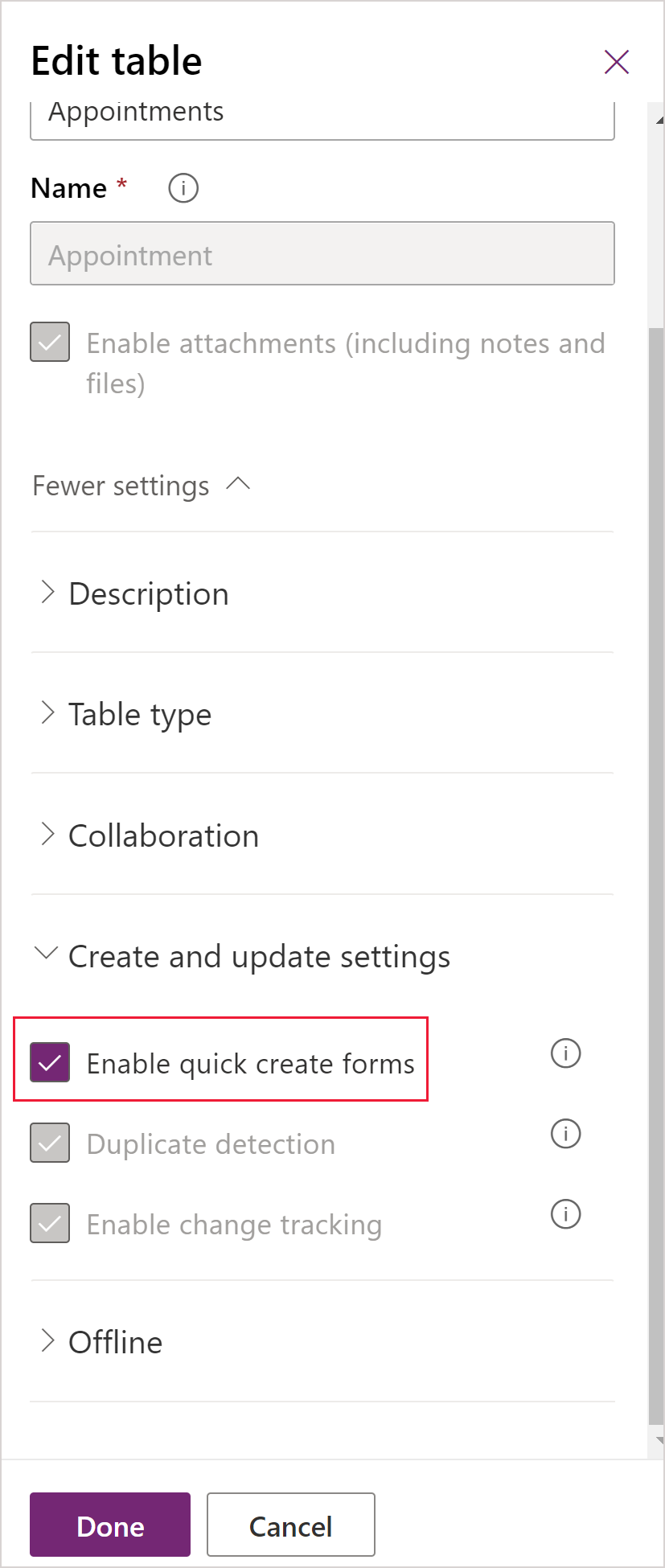Formulieren voor snelle invoer voor modelgestuurde apps maken of bewerken
In dit artikel wordt beschreven hoe u een formulier voor snelle invoer maakt en bewerkt.
Met formulieren voor snelle invoer kunt u in een app genieten van een gestroomlijnde gegevensinvoer met volledige ondersteuning voor logica, die wordt gedefinieerd door formulierscripts en bedrijfsregels. In een modelgestuurde Power Apps-app worden formulieren voor snelle invoer weergegeven wanneer u de knop Maken selecteert in de navigatiebalk of wanneer u + Nieuw kiest wanneer u een nieuwe rij maakt vanuit een opzoekactie of een subraster.
Modelgestuurde apps en mobiele Dynamics 365-apps gebruiken formulieren voor snelle invoer voor het maken van nieuwe rijen. Als voor een tabel al een formulier voor snelle invoer is geconfigureerd, gebruiken de mobiele apps dat formulier. Als voor een tabel geen formulier voor snelle invoer is geconfigureerd, genereert Power Apps een formulier voor snelle invoer voor het maken van rijen in de mobiele apps op basis van de hoofdformulierdefinitie.
Tabellen met formulieren voor snelle invoer
Standaard hebben alleen deze systeemtabellen formulieren voor snelle invoer: account, 1campagnerespons, 1aanvraag, 1concurrent, contact, 1potentiële klant, 1verkoopkans.
1Vereist een klantbetrokkenheids-app.
Hoewel u formulieren voor snelle invoer kunt maken voor systeemactiviteitentabellen (met uitzondering van de afsprakentabel), bieden deze geen ondersteuning voor formulieren voor snelle invoer. Momenteel wordt de optie om het formulier voor snelle invoer uit te schakelen voor de afsprakentabel, niet ondersteund. Alle andere bijgewerkte tabellen en alle aangepaste tabellen kunnen worden ingeschakeld om deze formulieren te ondersteunen door Formulieren voor snelle invoer inschakelen te selecteren in de tabeldefinitie en een formulier voor snelle invoer te maken voor de tabel.
U kunt aangepaste activiteitentabellen die formulieren voor snelle invoer ondersteunen, inschakelen en u kunt formulieren voor snelle invoer voor die tabellen maken. Het formulier voor snelle invoer voor aangepaste activiteitentabellen wordt echter niet gebruikt wanneer gebruikers Maken op de navigatiebalk selecteren. Deze formulieren voor snelle invoer kunnen alleen worden gebruikt wanneer men een nieuwe rij voor een subraster toevoegt die de specifieke aangepaste activiteitentabel weergeeft.
Een formulier voor snelle invoer maken
Hoewel u meerdere formulieren voor snelle invoer kunt definiëren, kan er maar een formulieer voor snelle invoer door iedereen worden gebruikt. Het formulier dat iedereen zal gebruiken, wordt ingesteld met behulp van de formuliervolgorde. Formulieren voor snelle invoer kunnen niet worden toegewezen aan beveiligingsrollen en bieden de gebruiker geen mogelijkheid om van formulier te wisselen.
Notitie
- Voor de tabel moet de optie Formulieren voor snelle invoer inschakelen zijn ingeschakeld zodat het formulier voor snelle invoer wordt weergegeven.
- De tabel moet worden toegevoegd aan uw app.
- Sommige kolommen, zoals de kolom CREATEDON, kunnen niet worden toegevoegd aan een formulier voor snelle invoer.
Een formulier voor snelle invoer maken
- Meld u aan bij Power Apps.
- Selecteer Oplossingen in het linker navigatiedeelvenster en open de gewenste oplossing. Als het item zich niet in het deelvenster van het zijpaneel bevindt, selecteert u …Meer en selecteert u vervolgens het gewenste item.
- Selecteer Tabellen, selecteer de tabel en vervolgens het gebied Formulieren.
- Selecteer Formulier toevoegen > Formulier voor snelle invoer op de werkbalk.
- Sleep in de formulierontwerper de gewenste kolommen vanuit Kolommenverkenner naar de secties in het formulier.
- Als u klaar bent, kiest u Opslaan.
- Selecteer Publiceren om het nieuwe formulier in de toepassing te bekijken.
Een formulier voor snelle invoer bewerken
Terwijl formulieren voor snelle invoer formulierscripts en bedrijfsregels ondersteunen, verschilt hun doel van hoofdformulieren en ondersteunen ze niet alle mogelijkheden van hoofdformulieren. Formulieren voor snelle invoer hebben een sectie met drie kolommen. U kunt niet meer secties of kolommen toevoegen.
De volgende besturingselementen kunnen niet worden toegevoegd om formulieren voor snelle invoer te maken:
Subrasters
Snelle-weergaveformulieren
Webresources
iFrames
Notities
Bing Kaarten
Als u een samengestelde kolom toevoegt aan een formulier voor snelle invoer, wordt dit weergegeven als afzonderlijke kolommen.
Een formulier voor snelle invoer bewerken
Meld u aan bij Power Apps.
Selecteer Oplossingen in het linker navigatiedeelvenster en open de gewenste oplossing. Als het item zich niet in het deelvenster van het zijpaneel bevindt, selecteert u …Meer en selecteert u vervolgens het gewenste item.
Selecteer Tabellen, selecteer de tabel en vervolgens het gebied Formulieren.
Selecteer in de formulierenlijst een formulier waarvoor Formuliertype is ingesteld op Snelle invoer.
Sleep welke kolom dan ook van de Kolomverkenner in de secties in het formulier.
Zie Gebeurtenis-handlers configureren voor informatie over het bewerken van gebeurtenis-handlers voor formulierscripts.
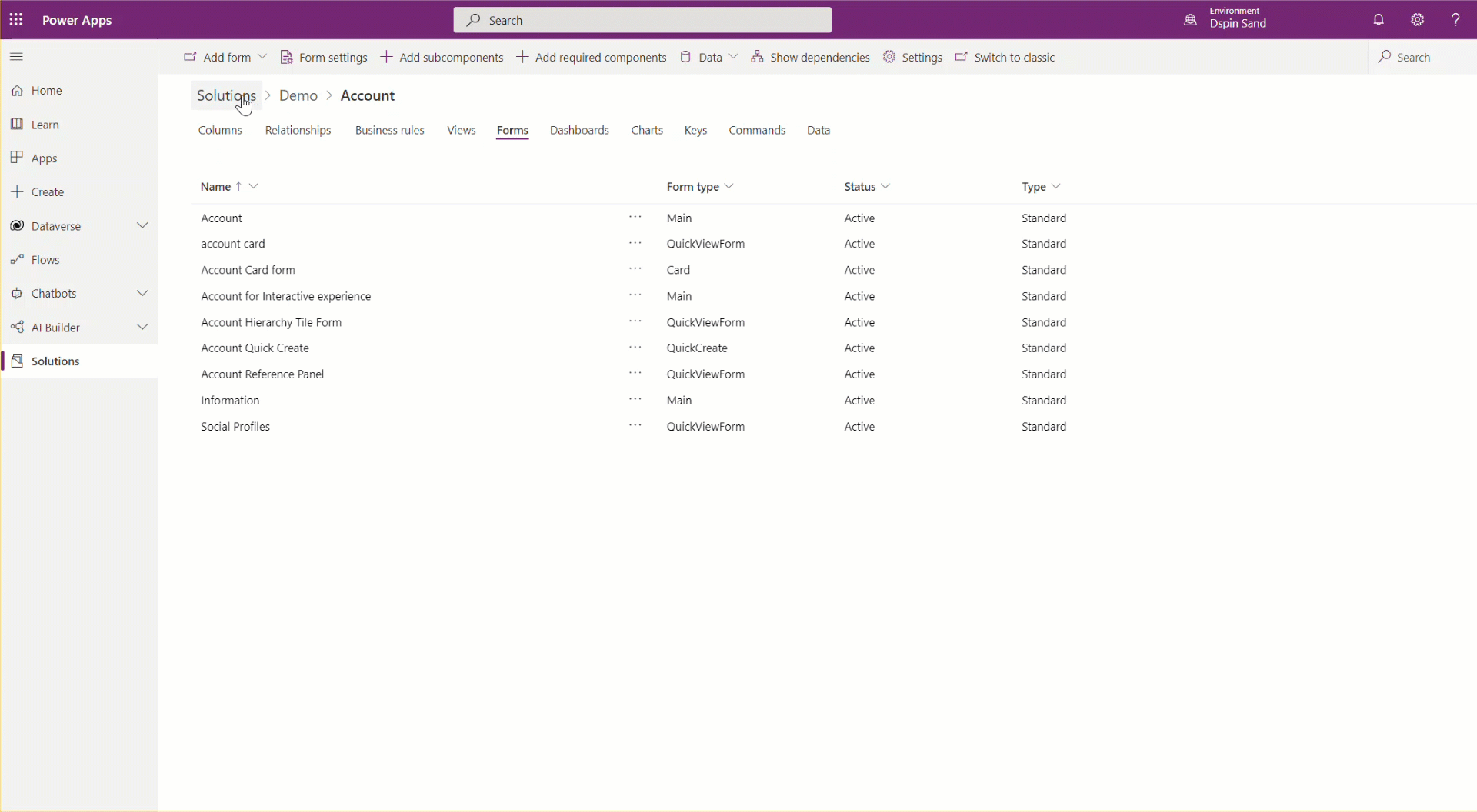
Wanneer u klaar bent, selecteert u Opslaan.
Selecteer Publiceren om het gewijzigde formulier in de toepassing te bekijken.
Gedrag van Formulier voor snelle invoer inschakelen inschakelen voor activiteiten
De eigenschap Enable quick create forms kan voor alle standaardactiviteiten worden ingeschakeld of uitgeschakeld, met uitzondering van terugkerende afspraken. Met deze eigenschap kan het formulier worden weergegeven dat standaard voor de meeste activiteiten wordt weergegeven. Standaard is de eigenschap Enable quick create forms actief en het formulier voor snelle invoer is het formulier dat wordt weergegeven in de appgebieden en activiteitentabellen die het ondersteunen.
Weergavegedrag van Unified Interface-clientformulier
In de volgende tabel wordt aangegeven welk formulier standaard wordt weergegeven wanneer de eigenschap Formulieren voor snelle invoer inschakelen wordt ingeschakeld in de Unified Interface-client.
| Locatie waar het formulier wordt geopend | Weergegeven formulier |
|---|---|
| Aan specifieke activiteit gekoppeld raster | Snelle invoer |
| Subraster voor specifieke activiteit | Snelle invoer |
Raster activiteiten (activitypointer) |
Snelle invoer |
Gekoppeld raster activiteiten (activitypointer) |
Snelle invoer |
Subraster activiteiten (activitypointer) |
Snelle invoer |
| Algemene opdrachtbalk + knop1 | Snelle invoer |
| Tijdlijnprikbord | Snelle invoer |
Raster activiteiten (activitypointer) |
Hoofdweergave |
| Raster voor specifieke activiteit | Hoofdweergave |
1Activiteiten worden weergegeven op de algemene knoppen Maken of + Nieuw wanneer de eigenschap Formulieren voor snelle invoer inschakelen is ingeschakeld. In dit geval wordt het formulier voor snelle invoer gebruikt als het bestaat, of het hoofdformulier als het niet bestaat. Als Snel formulieren maken inschakelen is uitgeschakeld, wordt de invoer voor de tabel niet weergegeven.
Weergavegedrag van klassiek webclientformulier
In de volgende tabel wordt aangegeven welk formulier standaard wordt weergegeven wanneer de eigenschap Formulieren voor snelle invoer inschakelen wordt ingeschakeld in de klassieke webclient.
| Locatie waar het formulier wordt geopend | Weergegeven formulier |
|---|---|
| Aan specifieke activiteit gekoppeld raster | Snelle invoer |
| Subraster voor specifieke activiteit | Snelle invoer |
Raster voor activiteiten (activitypointer) |
Hoofdweergave |
Gekoppeld raster voor activiteiten (activitypointer) |
Hoofdweergave |
Subraster voor activiteiten (activitypointer) |
Hoofdweergave |
| Algemene opdrachtbalk + knop | Hoofdweergave |
| Raster voor specifieke activiteit | Hoofd |
Gedrag van sociaal deelvenster van klassieke webclient
Het sociale venster is een speciaal geval omdat hierin niet de eigenschap Snel formulieren maken inschakelen wordt gebruikt. Er worden echter verschillende formulieren voor verschillende activiteitentabellen gebruikt, zoals hier wordt aangegeven.
| Activiteit | Weergegeven formulier |
|---|---|
| Opdracht | Snelle invoer |
| Telefoongesprek | Snelle invoer |
| E-mailadres | Hoofd |
| Afspraak | Hoofd |
| Aangepaste activiteit | Hoofdweergave |
Gedrag van waarde Snelle invoer toestaan bij importeren van oplossing
Wanneer een oplossing uit versie 8.2 wordt geïmporteerd worden, ongeacht de waarde van de eigenschap Enable quick create forms in de oplossing, de volgende tabellen opnieuw ingesteld op de weergavewaarde van het standaardformulier. Op het hoofdformulier worden ook weergegeven: taak, telefoongesprek, e-mail en afspraak. In dit geval moet u de optie Snel formulieren maken inschakelen weer instellen op ingeschakeld voor die activiteitentabellen na de importbewerking.
Als er een aanpassing is aangebracht in een oplossing met versie 9.0 in tabellen waarvoor Formulieren voor snelle invoer inschakelen is ingeschakeld, blijft de waarde ongewijzigd na de importbewerking. Als de optie Formulieren voor snelle invoer inschakelen echter is ingesteld op uitgeschakeld voor de tabellen voor taak, telefoongesprek, e-mailbericht en afspraak, wordt de waarde overschreven en ingesteld op ingeschakeld. In dit geval moet u de optie Formulieren voor snelle invoer inschakelen na de importbewerking weer instellen op uitgeschakeld voor de betreffende activiteitentabellen.
Belangrijk
- Als er een formulier voor snelle invoer bestaat voor een tabel maar niet in de app is opgenomen, zal de Unified Interface-runtime nog steeds het formulier voor snelle invoer openen. Dit probleem treedt op bij besturingselementen voor zoekfuncties en subrasters. Als u niet wilt dat een formulier voor snelle invoer in uw app wordt weergegeven, moet u het verwijderen.
- Houd rekening met het gedrag dat optreedt wanneer een bovenliggende relatie met dezelfde tabel wordt gemaakt. Als Account bijvoorbeeld een relatie heeft met Account en er een opzoekactie wordt gemaakt die wordt gebruikt door een formulier voor snelle invoer waarmee een bovenliggende rij wordt gemaakt, wordt de eerste rij niet opgeslagen met de zoekopdracht met de waarde van de bovenliggende rij. Dit komt door de kringverwijzing die is geïntroduceerd door dezelfde tabel te gebruiken. Als u dit probleem ondervindt, kunt u dit oplossen door de id van de bovenliggende rij uit het formulier voor snelle invoer te verwijderen voordat u de rij opslaat.
Volgende stappen
Snelle-weergaveformulier maken
Notitie
Laat ons uw taalvoorkeuren voor documentatie weten! Beantwoord een korte enquête. (houd er rekening mee dat deze in het Engels is)
De enquête duurt ongeveer zeven minuten. Er worden geen persoonlijke gegevens verzameld (privacyverklaring).
Feedback
Binnenkort beschikbaar: In de loop van 2024 zullen we GitHub-problemen geleidelijk uitfaseren als het feedbackmechanisme voor inhoud en deze vervangen door een nieuw feedbacksysteem. Zie voor meer informatie: https://aka.ms/ContentUserFeedback.
Feedback verzenden en weergeven voor